Serviceaccounts gebruiken in Azure Managed Grafana
In deze handleiding leert u hoe u serviceaccounts gebruikt. Serviceaccounts worden gebruikt voor het uitvoeren van geautomatiseerde bewerkingen en het verifiëren van toepassingen in Grafana met de Grafana-API.
Veelvoorkomende gebruiksvoorbeelden zijn:
- Dashboards inrichten of configureren
- Planningsrapporten
- Waarschuwingen definiëren
- Een externe SAML-verificatieprovider instellen
- Interactie met Grafana zonder zich aan te melden als gebruiker
Vereisten
- Een Azure-account met een actief abonnement. Gratis een account maken
- Een azure Managed Grafana-werkruimte. Als u er nog geen hebt, maakt u een Azure Managed Grafana-werkruimte.
Serviceaccounts inschakelen
Als uw bestaande Grafana-werkruimte geen serviceaccounts heeft ingeschakeld, schakelt u deze in door de voorkeursinstellingen van uw Grafana-werkruimte bij te werken met behulp van Azure Portal of de Azure CLI.
Selecteer in Azure Portal onder Instellingen de optie Configuratie en selecteer vervolgens onder API-sleutels en serviceaccounts de optie Inschakelen.
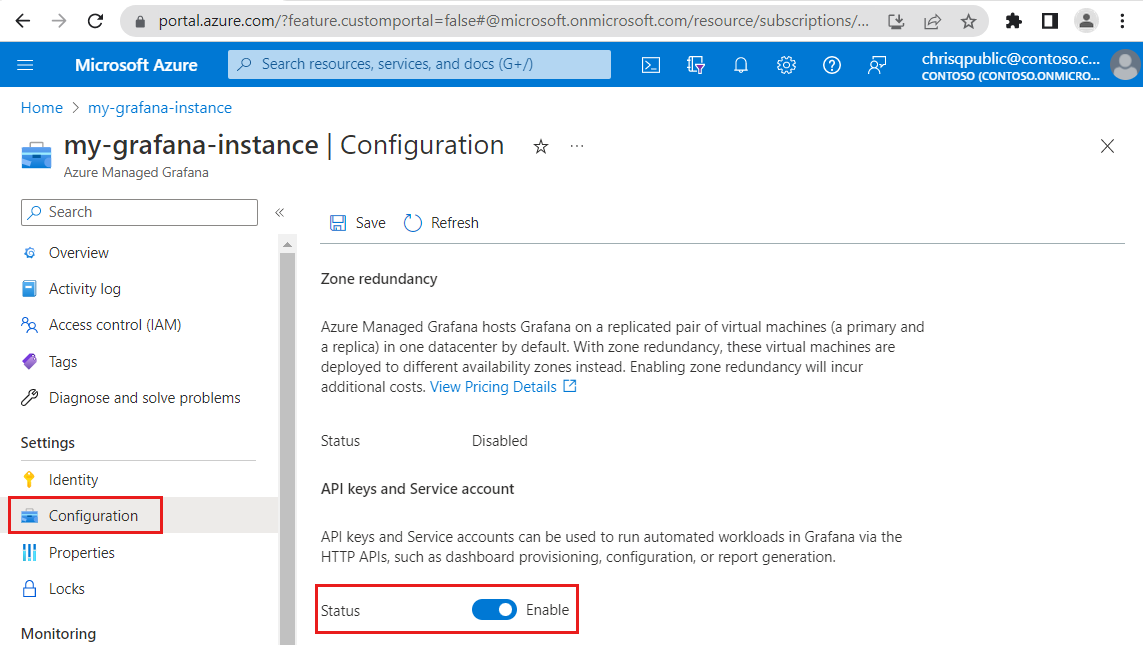
Selecteer Opslaan om te bevestigen dat u API-sleutels en serviceaccounts wilt inschakelen in Azure Managed Grafana.
Een serviceaccount maken
Volg de onderstaande stappen om een nieuw Grafana-serviceaccount te maken en bestaande serviceaccounts weer te geven:
Ga naar het eindpunt van uw Grafana-werkruimte en selecteer vervolgens Gebruikers en toegang tot>serviceaccounts in het linkermenu en voeg een serviceaccount toe.
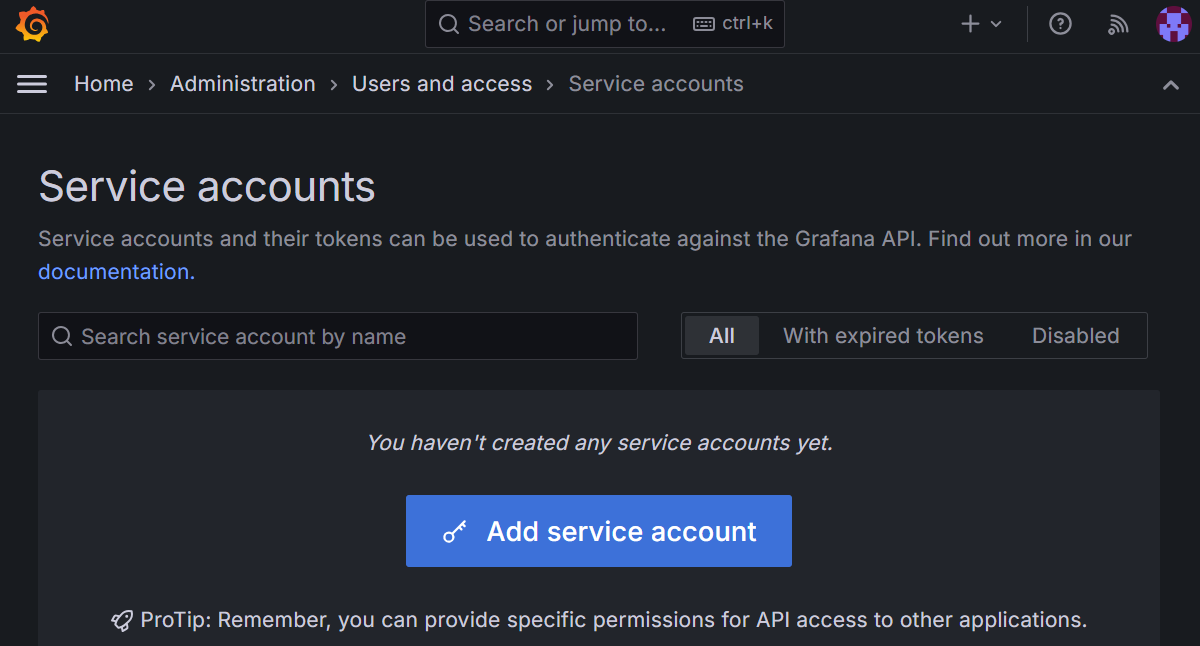
Voer een weergavenaam en een rol in voor uw nieuwe Grafana-serviceaccount in de opties Geen basisrol, Viewer, Editor of Beheerder en selecteer Maken. Er is standaard geen rol toegewezen.
Zodra het serviceaccount is gemaakt, geeft Grafana informatie weer over het nieuwe serviceaccount, inclusief de aanmaakdatum, bestaande tokens en machtigingen die eraan zijn gekoppeld. In een volgende stap maakt u een eerste token.
Selecteer eventueel Serviceaccounts in het linkermenu om een lijst weer te geven met alle serviceaccounts in uw Grafana-werkruimte.
Een serviceaccounttoken toevoegen
Nadat u een serviceaccount hebt gemaakt, voegt u een of meer toegangstokens toe. Toegangstokens worden gegenereerd die worden gebruikt voor verificatie met de Grafana-API zonder een gebruikersnaam en wachtwoord te gebruiken. Elk token is gekoppeld aan specifieke machtigingen, zodat u het toegangsniveau kunt beheren dat wordt verleend aan verschillende gebruikers of toepassingen. Tokens kunnen indien nodig worden gemaakt, beheerd en ingetrokken.
In de Grafana-gebruikersinterface:
Als u een token voor een serviceaccount wilt maken, selecteert u Token voor serviceaccount toevoegen.
Gebruik de automatisch gegenereerde weergavenaam of voer een naam van uw keuze in. De vervaldatum is standaard ingesteld op één dag na de aanmaakdatum. Werk eventueel de voorgestelde vervaldatum bij of selecteer Geen vervaldatum.
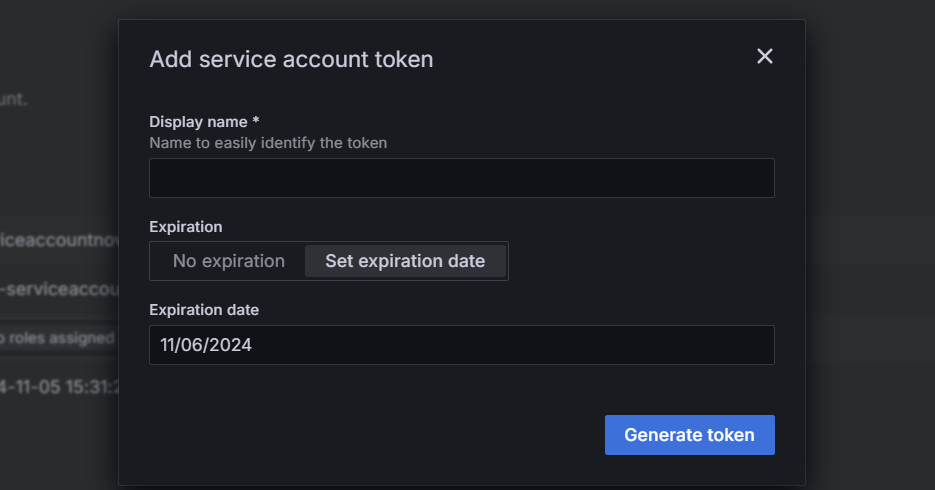
Selecteer Het token genereren. Het token wordt slechts eenmaal weergegeven, dus zorg ervoor dat u het veilig kopieert en opslaat. Als u dit token kwijtraakt, moet u een nieuw token genereren.
Het token wordt nu vermeld in de details van het serviceaccount.
Een serviceaccount bewerken
In deze sectie leert u hoe u een Grafana-serviceaccount bijwerkt.
Acties:
- Als u de naam wilt bewerken, selecteert u het serviceaccount en selecteert u Onder Gegevens bewerken.
- Als u de rol wilt bewerken, selecteert u het serviceaccount en selecteert u onder Informatie de rol en kiest u een andere rolnaam.
- Als u een serviceaccount wilt uitschakelen, selecteert u een serviceaccount en selecteert u boven aan de pagina Serviceaccount uitschakelen en selecteert u Vervolgens Serviceaccount uitschakelen om te bevestigen. Uitgeschakelde serviceaccounts kunnen opnieuw worden ingeschakeld door serviceaccount inschakelen te selecteren.
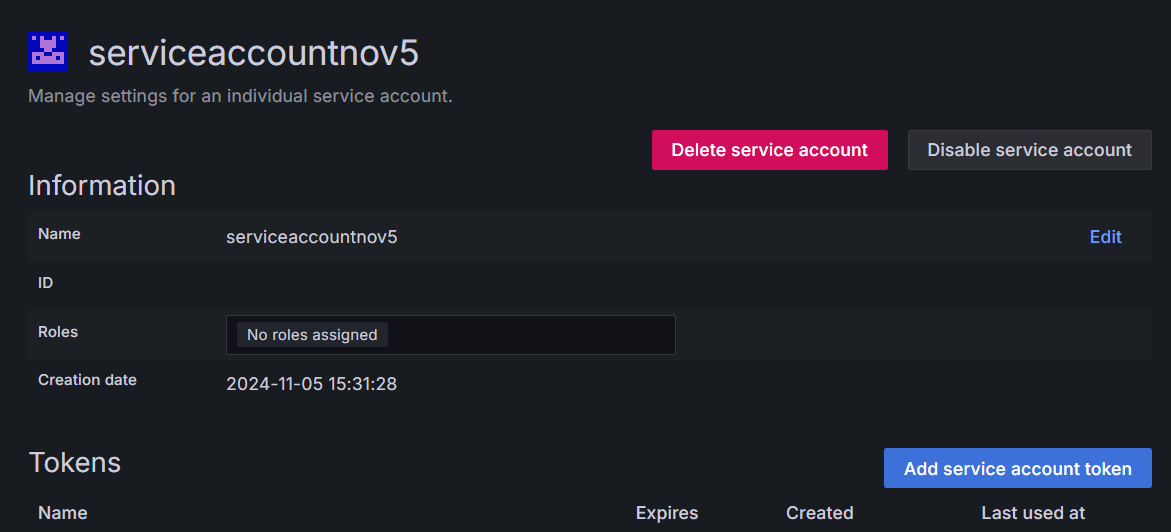
Het bijgewerkte meldingsserviceaccount wordt direct weergegeven.
Een serviceaccount verwijderen
Als u een Grafana-serviceaccount wilt verwijderen, selecteert u een serviceaccount en selecteert u bovenaan de pagina Serviceaccount verwijderen en selecteert u Vervolgens Serviceaccount verwijderen om te bevestigen. Het verwijderen van een serviceaccount is definitief en een serviceaccount kan niet worden hersteld nadat het is verwijderd.
Een token voor een serviceaccount verwijderen
Als u een token voor een serviceaccount wilt verwijderen, selecteert u een serviceaccount en selecteert u onder Tokens verwijderen (x). Selecteer Verwijderen om te bevestigen.

Volgende stappen
In deze handleiding hebt u geleerd hoe u serviceaccounts en tokens maakt en beheert om geautomatiseerde bewerkingen uit te voeren in Azure Managed Grafana. Wanneer u klaar bent, bekijkt u meer artikelen: